Jak opravit chybu „Command Not Found brew“ na Macu
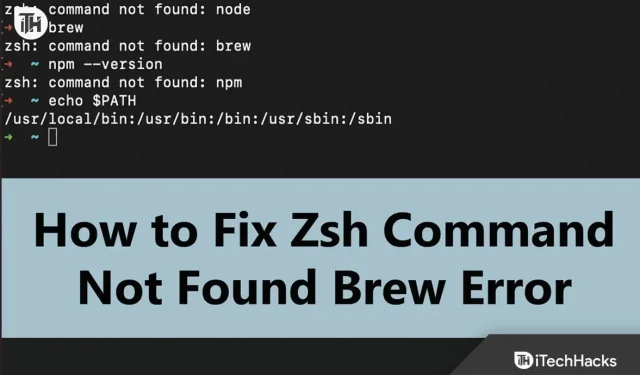
„Command Not Found Brew“ obvykle pochází z Homebrew na Macu. Homebrew je správce balíčků pro MacOS. K této chybě dochází, když Homebrew není nainstalován, instalační složka je poškozená nebo jste nezadali cestu.
Toto je běžná chyba, se kterou se potýká mnoho uživatelů počítačů Mac. Pokud kliknete na tento článek ve výsledcích vyhledávání v naději, že najdete opravu této chyby, nebudete zklamáni.
Opravte chybu „Příkaz nenalezen brew“ na Macu
Tento článek uvádí všechny možné způsoby, jak opravit zsh: command not found: brew error na Mac.
Přeinstalujte Homebrew
K tomuto problému obvykle dochází, pokud není správně nainstalován program Home Brew. Homebrew můžete přeinstalovat, což problém vyřeší. K tomu jsou uvedeny následující kroky:
- Nejprve na Macu otevřete Terminál .
- Nyní zadejte a spusťte následující příkaz k odinstalaci Homebrew na vašem systému:
- /bin/bash -c “$(curl -fsSL https://raw.githubusercontent.com/Homebrew/install/HEAD/uninstall.sh)” Po dokončení procesu restartujte počítač.
- Nyní znovu otevřete terminál a spusťte následující příkaz pro přeinstalaci Homebrew:
/bin/bash -c "$(curl -fsSL https://raw.githubusercontent.com/Homebrew/install/HEAD/install.sh)"
Změnit cestu homebrew
Pokud je cesta Homebrew nesprávně nastavena, můžete na Macu narazit na chybu zsh: příkaz nenalezen: brew. Chcete-li tento problém vyřešit, můžete nastavit správnou cestu Homebrew. Chcete-li to provést, postupujte podle následujících kroků:
- Spusťte na svém Macu Terminál .
- Pro bash můžete spustit níže uvedený příkaz a nastavit cestu:
$ echo 'export PATH="/usr/local/bin:$PATH"' >> ~/.bash_profile
- V případě Zsh můžete spustit příkaz níže a nastavit cestu:
echo 'export PATH="/usr/local/bin:$PATH"' >> $HOME/.zshrc
Správná instalace Homebrew
Další věc, kterou můžete udělat, je opravit instalaci Homebrew. To lze provést spuštěním následujících příkazů v Terminálu jeden po druhém:
export PATH="/opt/homebrew/bin:$PATH" export PATH="/opt/homebrew/bin:$PATH"' >> $HOME/.zshrc
Nainstalujte verzi Homebrew Arm (pouze na Mac s čipem M1)
Macy byly dříve dodávány s procesorem Intel, ale nyní jsou Macy Apple dodávány s Apple Silicon. Pokud máte Mac s procesorem M1, budete si muset nainstalovat verzi Homebrew Arm. Chcete-li to provést, otevřete Terminál a spusťte následující příkaz:
/bin/bash -c "$(curl -fsSL https://raw.githubusercontent.com/Homebrew/install/HEAD/install.sh)" echo 'eval $(/opt/homebrew/bin/brew shellenv)' >> /Users/$yourdevicename/.zprofile eval $(/opt/homebrew/bin/brew shellenv)
Nainstalujte Xcode
Chcete-li spustit Homebrew na vašem Macu, musíte nainstalovat Xcode. Pokud není nainstalován, můžete na svém Macu narazit na chybu zsh: příkaz nenalezen: brew. Chcete-li nainstalovat Xcode, postupujte takto:
- Nejprve spusťte Mac Terminal .
- Spusťte níže uvedený příkaz a zkontrolujte, zda je ve vašem systému nainstalován Xcode nebo ne.
/usr/bin/xcodebuild — версия
- Tím vrátíte verzi Xcode do vašeho počítače. Pokud zobrazuje verzi, znamená to, že je nainstalován Xcode; jinak ne.
- Pokud je nainstalován Xcode, přeskočte tento krok a přejděte k dalšímu. Pokud Xcode není nainstalován, spusťte níže uvedený příkaz a nainstalujte jej:
xcode-select --install
- Nyní spusťte následující příkaz:
/bin/bash -c "$(curl -fsSL https://raw.githubusercontent.com/Homebrew/install/HEAD/install.sh)"
Pokud používáte M1 Mac, spusťte následující příkaz:
/bin/bash -c "$(curl -fsSL https://raw.githubusercontent.com/Homebrew/install/HEAD/install.sh)"
Závěr
Doufáme, že najdete opravu pro zsh: příkaz nenalezen: chyba vaření na Macu. Pokud se na vašem Macu potýkáte s touto chybou, výše uvedené kroky by vám měly pomoci problém vyřešit. Pokud však tomuto problému stále čelíte, přejděte do úložiště Homebrew GitHub a vzneste svůj požadavek. Na problém můžete upozornit pomocí příslušných snímků obrazovky chyby a všech vyzkoušených metod a ukáží vám možné způsoby, jak problém vyřešit.



Napsat komentář